Багато людей повідомляють про проблеми з синхронізацією годинників із серверами часу в Інтернеті, особливо time.windows.com, який, схоже, має масу проблем із часом безвідмовної роботи. Ми вирішимо кілька обхідних шляхів вирішення цієї проблеми.
Помилка, яку ви зазвичай отримуєте, - «Помилка сталася під час синхронізації Windows із time.windows.com. Ця операція повернулася, оскільки закінчився період очікування ”.
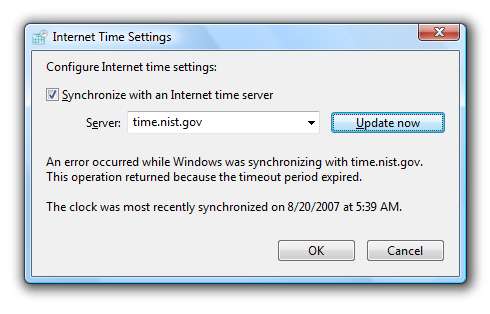
Зміна сервера часу
Ви можете змінити сервер часу за замовчуванням, клацнувши правою кнопкою миші на годиннику, а потім у меню вибрати Налаштування дати / часу.
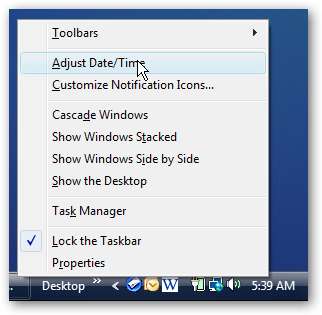
Клацніть на вкладку "Час в Інтернеті".
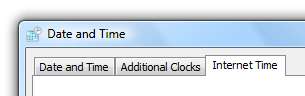
Тепер натисніть кнопку Змінити налаштування.
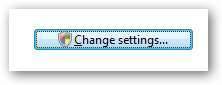
У діалоговому вікні "Налаштування часу в Інтернеті" ви можете змінити сервер за замовчуванням, вибравши елемент зі спадного меню, або ввести новий запис. Ви також можете негайно протестувати його, натиснувши кнопку Оновити зараз.
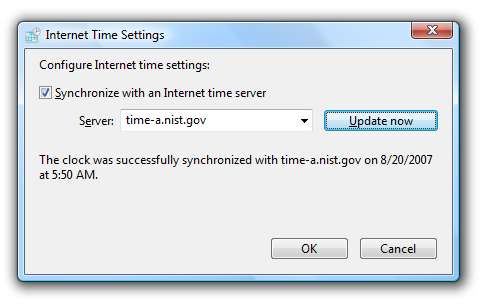
Мені пощастило найкраще з time-a.nist.gov, але це може бути через моє місцезнаходження. Ось список декількох часових серверів, які ви можете спробувати замість цього:
| pool.ntp.org | Адреса пулу NTP |
| time-a.nist.gov | NIST, Гейтерсбург, штат Меріленд |
| time-b.nist.gov | NIST, Гейтерсбург, штат Меріленд |
| time-a.timefreq.bldrdoc.gov | NIST, Боулдер, Колорадо |
| time-b.timefreq.bldrdoc.gov | NIST, Боулдер, Колорадо |
Ви можете знайти довший список тут: http://tf.nist.gov/service/time-servers.html
Змініть інтервал оновлення за замовчуванням
Якщо ваш годинник постійно не синхронізується, навіть якщо він каже, що синхронізація була успішною, проблема може полягати в тому, що ваш комп’ютер втрачає час через проблему системного годинника. Обхідним шляхом у цьому випадку є зміна клієнта NTP для оновлення частіше.
Відкрийте regedit.exe у вікні пошуку в меню «Пуск» і знайдіть цей розділ реєстру:
HKEY_LOCAL_MACHINE \ SYSTEM \ CurrentControlSet \ Services \ w32time \ TimeProviders \ NtpClient
Двічі клацніть на клавіші праворуч для SpecialPollInterval
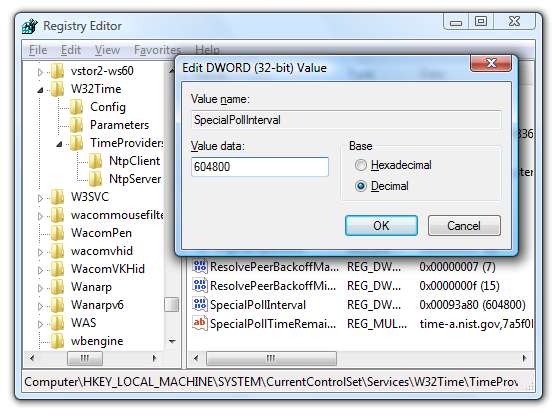
Період часу за замовчуванням - 7 днів, обчислений у секундах. Якщо ви хочете змінити це для оновлення щодня, ви б використовували 86400 або 60 секунд * 60 хвилин * 24 години * 1 день.
Я не рекомендую встановлювати для цього значення менше ніж на 4 години, інакше сервери часу можуть заборонити ваш комп’ютер.
Змініть налаштування брандмауера
У мене тут немає скріншоту, але сторонні брандмауери часто блокують сервери часу, через що синхронізація не працює належним чином. Якщо ви використовуєте McAfee або інший брандмауер, вам потрібно буде скористатися утилітою налаштування, щоб розблокувати доступ NPT до порту UDP 123.







